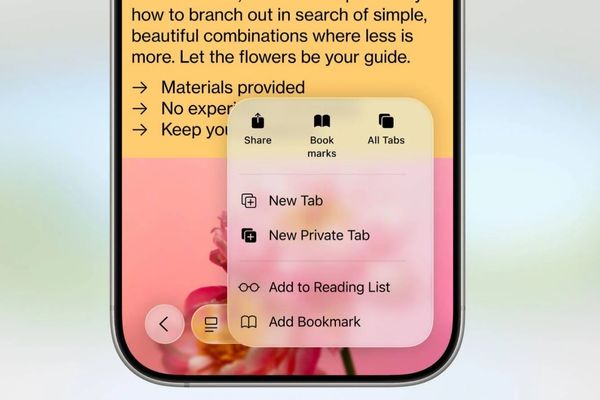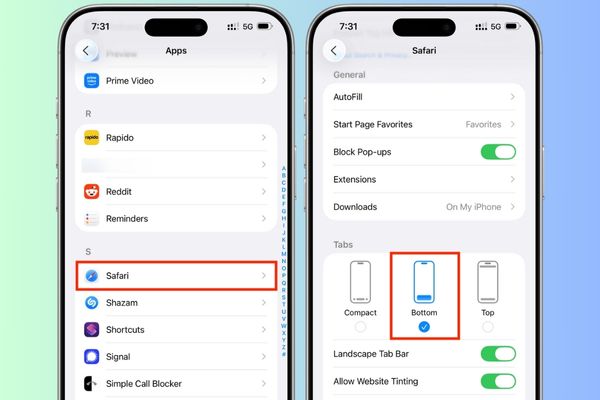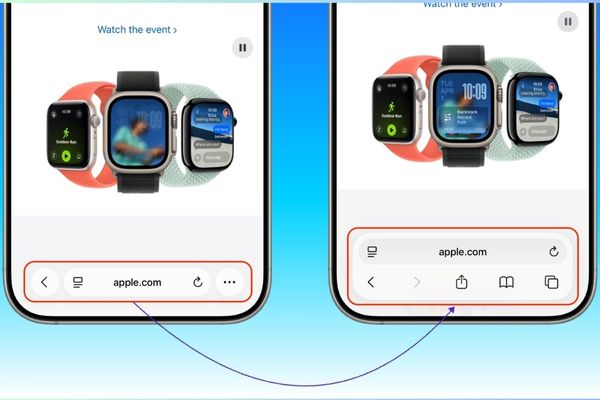Vì sao nên đổi giao diện Safari về kiểu cũ?
Giao diện mới của Safari trên iPhone được thiết kế nhằm tối ưu không gian, nhưng lại gây ra không ít bất tiện cho người dùng. Nhiều người muốn quay lại giao diện cũ vì các lý do sau: Bạn có thể xem thêm tại Tin tức 360.
Tối ưu hóa thao tác: Giao diện cũ cung cấp các nút chức năng quan trọng như dấu trang và chia sẻ ngay trên thanh công cụ. Điều này giúp tiết kiệm thời gian và giảm số thao tác khi sử dụng.
Quản lý tab dễ dàng: Nút xem tất cả các tab hiển thị cố định, giúp người dùng chuyển đổi nhanh chóng mà không cần thực hiện cử chỉ phức tạp.
Trải nghiệm quen thuộc: Với những người dùng iPhone lâu năm, giao diện cũ đã trở thành thói quen. Việc thay đổi đột ngột khiến họ cảm thấy không thoải mái.
Hướng dẫn đổi thanh địa chỉ Safari về kiểu cũ
Bạn có thể đưa giao diện Safari trở lại kiểu cũ chỉ với vài bước đơn giản:
- Truy cập ứng dụng Settings từ màn hình chính của iPhone.
- Kéo xuống và chọn Safari.
- Trong phần Tabs, chọn tùy chọn Single Tab để đưa thanh địa chỉ về vị trí trên cùng.
Sau khi thực hiện, hãy mở lại Safari để kiểm tra thay đổi. Thanh địa chỉ sẽ trở lại vị trí quen thuộc, và thanh công cụ dưới cùng cũng hiển thị đầy đủ các nút điều hướng.
Kết luận
Với các bước hướng dẫn trên, bạn có thể dễ dàng tùy chỉnh giao diện Safari theo ý muốn. Việc đổi thanh địa chỉ Safari về kiểu cũ không chỉ mang lại sự tiện lợi mà còn giúp trải nghiệm lướt web trở nên quen thuộc và hiệu quả hơn.